Come posizionarsi sempre sulla cella A1 all'apertura della cartella di lavoro?
Come sappiamo tutti, quando apri una cartella di lavoro, essa mostra la posizione della cella in cui è stata salvata e chiusa l'ultima volta. Come puoi sempre assicurarti che ogni foglio di lavoro si apra in una cella specifica, ad esempio A1? Questo articolo illustrerà alcuni modi per risolvere il problema.
 Aprire sempre una cartella di lavoro con ogni foglio posizionato sulla cella A1 utilizzando il codice VBA
Aprire sempre una cartella di lavoro con ogni foglio posizionato sulla cella A1 utilizzando il codice VBA
Ad esempio, potresti volere che la cartella di lavoro si apra sempre sulla cella A1 di ogni foglio di lavoro, indipendentemente da dove ti trovavi quando è stata chiusa l'ultima volta. Procedi come segue:
1. Tieni premuti i tasti ALT + F11 per aprire la finestra Microsoft Visual Basic for Applications. Nel riquadro sinistro Project-VBAProject, fai doppio clic su ThisWorkbook per aprire un modulo vuoto, quindi copia e incolla il seguente codice nel modulo, vedi screenshot:
Codice VBA: Aprire sempre una cartella di lavoro con ogni foglio posizionato sulla cella A1:
Private Sub Workbook_SheetActivate(ByVal Wsh As Object)
'Updateby Extendoffice
On Error Resume Next
Wsh.Range("A1").Select
End Sub

2. Quindi chiudi questo codice e fai clic su File > Salva con nome per salvare la cartella di lavoro in formato Excel Macro-Enabled Workbook, vedi screenshot:

3. Da ora in poi, quando apri questa cartella di lavoro la prossima volta, fai clic su Attiva contenuto per attivare il codice, e passando tra i fogli, vedrai che ogni foglio di lavoro sarà automaticamente posizionato sulla cella A1.


Sblocca la Magia di Excel con Kutools AI
- Esecuzione Intelligente: Esegui operazioni sulle celle, analizza i dati e crea grafici — tutto guidato da semplici comandi.
- Formule Personalizzate: Genera formule su misura per ottimizzare i tuoi flussi di lavoro.
- Codifica VBA: Scrivi e implementa codice VBA senza sforzo.
- Interpretazione delle Formule: Comprendi facilmente formule complesse.
- Traduzione del Testo: Superare le barriere linguistiche all'interno dei tuoi fogli di calcolo.
 Aprire sempre una cartella di lavoro su un foglio specifico e sulla cella A1 utilizzando il codice VBA
Aprire sempre una cartella di lavoro su un foglio specifico e sulla cella A1 utilizzando il codice VBA
Se hai bisogno di aprire solo un foglio specifico alla cella A1 ogni volta che avvii la cartella di lavoro, il seguente codice VBA potrebbe esserti utile.
Ad esempio, voglio sempre andare al Foglio1 alla cella A1 quando apro la cartella di lavoro.
1. Tieni premuti i tasti ALT + F11 per aprire la finestra Microsoft Visual Basic for Applications. Nel riquadro sinistro Project-VBAProject, fai doppio clic su ThisWorkbook per aprire un modulo vuoto, quindi copia e incolla il seguente codice nel modulo, vedi screenshot:
Codice VBA: Aprire sempre una cartella di lavoro su un foglio specifico alla cella A1:
Private Sub Workbook_Open()
'Updateby Extendoffice
Application.Goto ThisWorkbook.Sheets("Sheet1").Range("A1"), True
End Sub
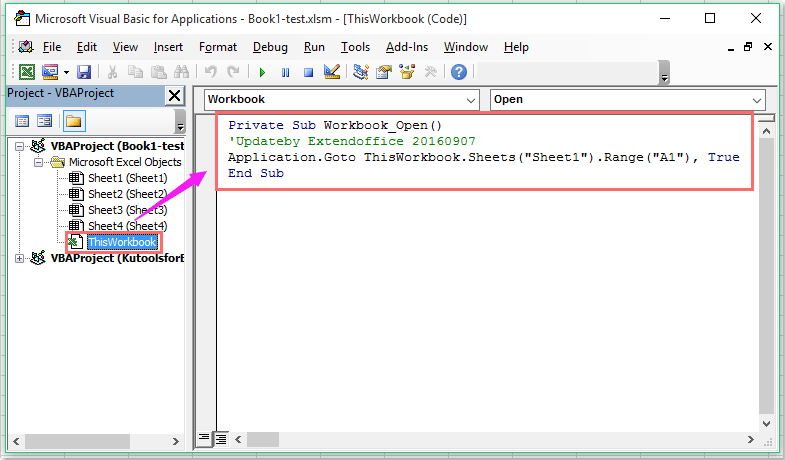
Nota: Nel codice sopra, Foglio1 e A1 sono il foglio di lavoro e il riferimento della cella a cui desideri andare all'apertura della cartella di lavoro. Puoi modificarli secondo necessità.
2. Quindi chiudi questo codice e fai clic su File > Salva con nome per salvare la cartella di lavoro in formato Excel Macro-Enabled Workbook. Da ora in poi, quando apri questa cartella di lavoro la prossima volta, fai clic su Attiva contenuto per attivare il codice, e verrà automaticamente portato al Foglio1 alla cella A1.
I migliori strumenti per la produttività in Office
Potenzia le tue competenze in Excel con Kutools per Excel e sperimenta un'efficienza mai vista prima. Kutools per Excel offre oltre300 funzionalità avanzate per aumentare la produttività e farti risparmiare tempo. Clicca qui per ottenere la funzione di cui hai più bisogno...
Office Tab porta le schede su Office e rende il tuo lavoro molto più semplice
- Abilita la modifica e lettura a schede in Word, Excel, PowerPoint, Publisher, Access, Visio e Project.
- Apri e crea più documenti in nuove schede della stessa finestra invece che in nuove finestre.
- Aumenta la produttività del50% e riduce centinaia di clic del mouse ogni giorno!
Tutti gli add-in Kutools. Un solo programma di installazione
La suite Kutools for Office include add-in per Excel, Word, Outlook & PowerPoint più Office Tab Pro, ideale per i team che lavorano su più app di Office.
- Suite tutto-in-uno — Add-in per Excel, Word, Outlook & PowerPoint + Office Tab Pro
- Un solo programma di installazione, una sola licenza — configurazione in pochi minuti (pronto per MSI)
- Funzionano meglio insieme — produttività ottimizzata su tutte le app Office
- Prova completa30 giorni — nessuna registrazione, nessuna carta di credito
- Massimo risparmio — costa meno rispetto all’acquisto singolo degli add-in